Renegociação - Contas a receber
Renegociando uma conta a receber.
Para realizar uma renegociação de dívida de um cliente (contas a receber) acesse o menu Financeiro > Renegociação de Dívidas e na tela Renegociação de dívida clique no botão Novo, na barra de ferramentas superior.
Na tela Renegociar Dívida o usuário deverá selecionar a opção Cliente e informar o código do mesmo. Após isso deverá clicar no botão Selecionar Documento que abrirá uma tela onde serão listados todos os documentos em aberto do cliente selecionado, como pode ser visto nas imagens a seguir:
Figura 2 - Tela onde o usuario poderá visualizar um resumo dos documentos em aberto do cliente selecionado
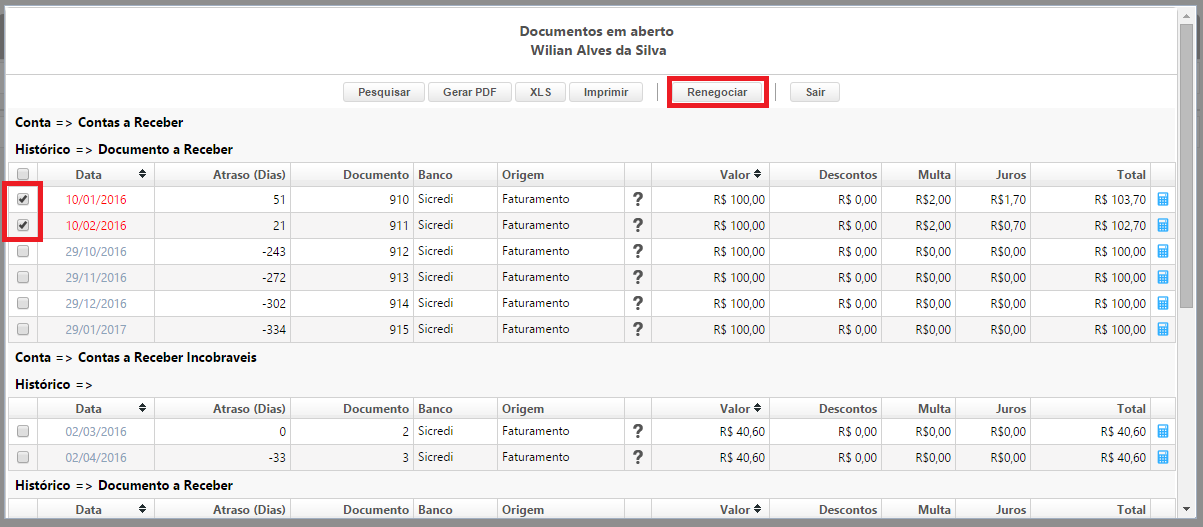
Esta tela mostra todos os documentos em aberto do cliente selecionado, onde também é possível conferir dados como: documentos que estão com atraso de pagamento destacado em vermelho, quantidade de dias de atraso, valor de multa e juros atualizados, entre outros.
Para prosseguir com a renegociação o usuário deve selecionar o(s) documento(s) que deseja renegociar - marcando a caixa de seleção no canto esquerdo da tela - e em seguida clicar no botão Renegociar na barra de ferramentas superior.
Antes de proceguir o sistema faz as seguintes validações nesta tela:
- Os documentos de contas a receber e contas a pagar não podem se misturar;
- Não é possível misturar documentos com lançamentos contábeis divergentes. Por exemplo, documentos que tenham dados contábeis de baixa com outros que não tenham dados contábeis de baixa.
Se acontecer algumas dessas exceções o sistema não deixará continuar com a renegociação.
Na próxima tela serão mostradas informações referentes a todos os documentos seleconados - juros, multa e descontos - onde o usuário poderá visualizar o valor total da dívida do cliente.
Figura 3 - Totais dos documentos selecionados
 O usuário deverá escolher entre dois tipos de renegociação: Geração de novos documentos ou Atribuição de documentos.
O usuário deverá escolher entre dois tipos de renegociação: Geração de novos documentos ou Atribuição de documentos.
Figura 4 - Formas de pagamento disponíveis na renegociação

Geração de novos documentos
Ao selecionar Geração de novos documentos o sistema mostrará campos a serem preenchidos que farão parte da composição das parcelas. Observe a figura 5.
Figura 5 - Composição inicial das parcelas

Definição dos campos:
- Parcelas: define a quantidade de parcelas nas quais a dívida será renegociada.
- Primeira parcela: define o vencimento da primeira parcela (o sistema sempre sugere o próximo mês).
- Taxa de Juros: taxa de juros parametrizada.
- Desconto Multa: este desconto é aplicado apenas no total de multa dos documentos selecionados.
- Desconto Juros: este desconto é aplicado apenas no total de juros dos documentos selecionados.
- Desconto Total: este desconto pode ser aplicado no valor total da dívida.
Após preencher os campos devidamente o usuário já pode visualizar um resumo das parcelas geradas em tempo real na tabela ilustrada na figura 6. O sistema também possibilita editá-las individualmente.
Figura 6 - Parcelas da renegociação
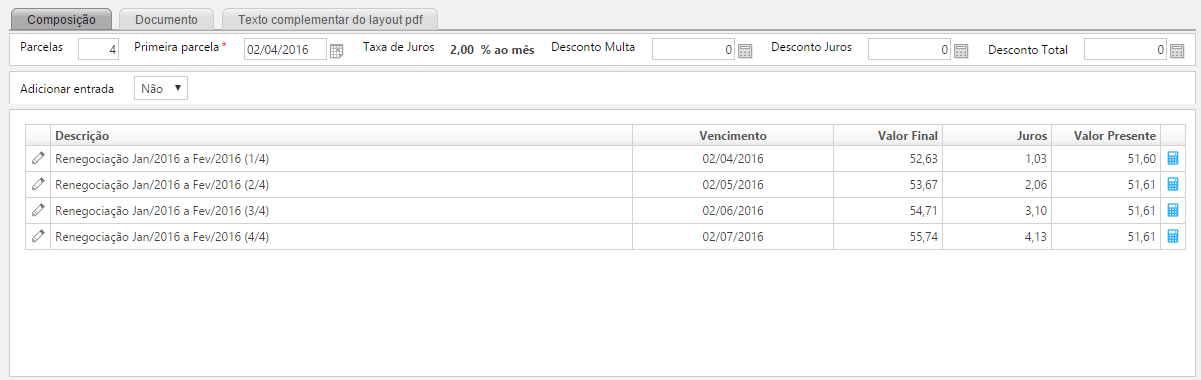
Configurando um Valor de Entrada
O usuário também tem possibilidade de adicionar um valor de entrada no parcelamento. Para isso, deverá informar Sim no campo Adicionar entrada como pode ver na figura 7.
Figura 7 - Configurando valor de entrada
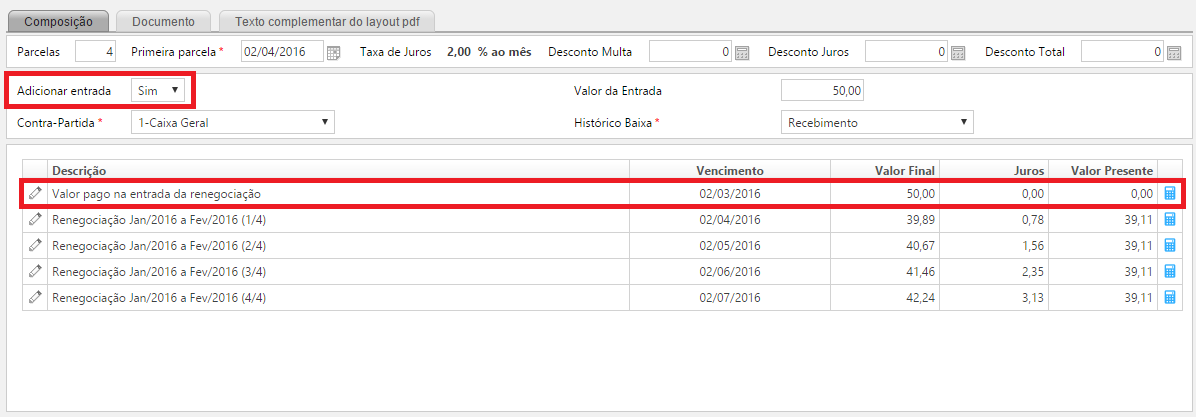
Para que o valor de entrada seja devidamente geradao é necessário definir os seguintes campos:
- Valor da Entrada: o valor que será dado como Entrada.
- Contra-Partida: conta corrente onde o valor da entrada será lançado.
- Histórico Baixa: histórico a ser utilizado para realizar a baixa do documento referente ao valor de entrada.
O documento da entrada, ao contrário dos demais, será baixado na confirmação da renegociação, por isso é necessario definir esses parâmetros.
Resumo dos valores
O usuário também poderá acompanhar o detalhamento dos totais da renegociação na mesma tela, como pode ser visto na imagem a seguir:
Figura 8 - Resumo da renegociação

Dados Contábeis
Caso o usuário utilize o contábil do RBX, ele deve clicar no local indicado para conferir os dados contábeis dos documentos gerados.
Figura 9 - Parcelas da renegociação com lançamentos contábeis

Ao clicar no ícone indicado, o sistema irá mostrar uma tela onde o usuário pode conferir e alterar os dados contábeis do documento.
Vejamos o exemplo da parcela a seguir para melhor compreensão:
Figura 10 - Exemplo de um parcela gerada para recegociação
![]()
Valores dos documentos selecionados:
- Total multa: R$4,00 / (numero de parcelas) = R$ 1,00
- Total juros: R$2,43 / (numero de parcelas) = R$ 0,61
Valores da parcela:
- Valor da parcela: R$ 39,89
- Valor dos juros aplicados no financiamento: R$ 0,78
Composição dos lançamentos contábeis
- Valor da parcela referente à conta parametrizada
- Valor referente à conta bancária (ou caixa) na qual o dinheiro será lançado.
- Valor referente a: (juros aplicados no financiamento) + (juros dos documentos selecionados)
- Valor referente à multa dos documentos selecionados.
Figura 11 - Tela de lançamentos contábeis
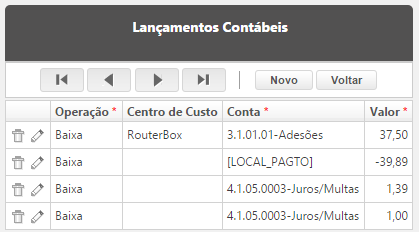
Parâmetros para a geração dos documentos
Antes de confirmar a renegociação é necessário preencher os seguintes campos:
Figura 12 - Parâmetros para geração dos novos documentos a receber

Definição dos campos:
- Conta Corrente: conta onde serão gerados os novos documentos provenientes da renegociação;
- Histórico: histórico utilizado na geração dos novos documentos;
- Complemento: complemento dos novos documentos;
- Local Cobrança: local de cobrança dos novos documentos;
- Convênio: convênio bancário para geração de boletos;
- Tipo Cobrança: tipo de cobrança dos documentos;
- Origem: origem dos documentos;
- Histórico Baixa: histórico utilizado para baixar os documentos originais que estão sendo renegociados;
- Enviar boleto por Email?: define se os novos documentos serão enviados ao cliente ao final da renegociação.
Finalização da Renegociação
Quando o usuário confirmar a renegociação, o sistema baixará todos os documentos originais com valores zerados, ou seja, no documento de baixa será adicionado um desconto com o mesmo valor do documento, totalizando zero (0). Os novos documentos serão gerados com base nas informações fornecidas pelo usuário.
O RBX também disponibilizará um relatório com um resumo de todas as informações geradas na renegociação. Para acessá-lo, clique no ícone ![]() na tela principal da rotina.
na tela principal da rotina.
